6 Cara Mengatasi Error 404 Ketika Mengakses Internet/Browser – Ketika ingin membuka sebuah situs web terkadang kita tidak dapat mengakses web tersebut dan menemukan halaman error 404. Ini berarti bahwa server tidak dapat menunjukkan pada halaman yang diminta. Jika menemukan kejadian seperti ini pasti sangat merepotkan.
Sebenarnya error 404 seperti ini selain menganggu pengunjung juga merugikan pemilik website. Karena websitenya tidak dapat diakses maka traffic pengunjung akan menurun. Bagi pengunjung mengetahui cara mengatasi error 404 adalah hal yang penting agar kegiatan mengakses internet tidak terahmbat.
Sebagai pengunjung ketika menemukan halaman web yang dituju seperti itu, pasti merasa kecewa dan cemas. Sebab masih banyak yang belum mengetahui untuk mengatasi masalah ini. Padahal sebenarnya kesalahan ini dapat diminimalisir oleh pengunjung. Lalu apa yang seharusnya kita lakukan?. Berikut hal yang harus dilakukan ketika mendapatkan halaman error 404.
Cara Mengatasi Error 404
1. Baca Saran Pada Halaman Error 404 Tersebut
Banyak halaman yang mengalami error 404 memberikan saran kepada pengakses. Saran tersebut tentang apa yang dapat Anda lakukan untuk membantu menemukan halaman yang hilang. Sebagai contoh, ketika halaman yang dikunjungi mengalami error 404, biasanya pemilik web menyesiakan informasi berupa rekomendasi untuk membantu pengunjung menemukan informasi yang lebih spesifik.
Caranya yaitu dengan menyediakan tautan langsung ke mesin pencari. Selain itu, sebagian halaman mungkin memberikan rincian mengapa Anda mendapatkan kesalahan. Misalnya, mengkin karena halaman tersebut baru saja diubah atau dipindahkan. Itulah sebabnya membaca saran pada saat terjadi error 404 adalah sesuatu yang penting.
2. Refresh Halaman
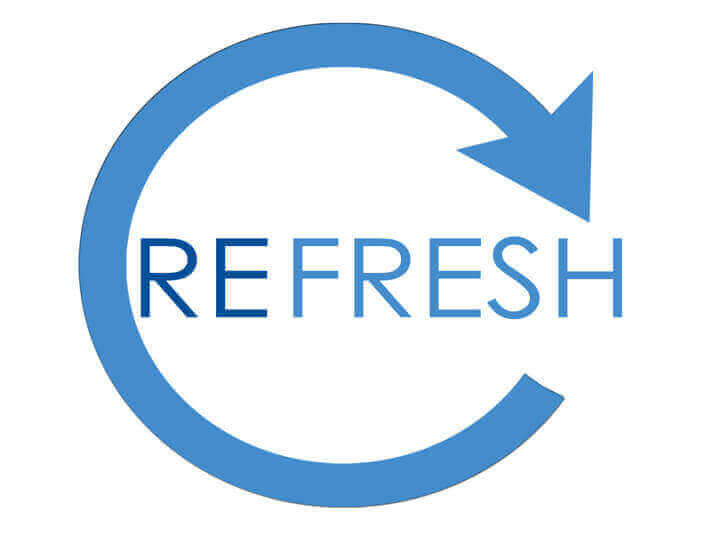
Jika sudah melakukan cara pertama namun tidak berhasil, cara selanjutnya yaitu dengan merefresh halaman tersebut. Anda dapat melakukannya dengan menekan F5 pada keyboard atau arahkan kursor pada alamat URL kemudian klik enter. Kesalahan 404 atau error 404 kadang kerap terjadi meskipun sebenarnya halaman tidak bermasalah. Dengan merefresh biasanya halaman akan terbuka dan kembali normal.
3. Periksa Alamat URL Apakah Sudah Benar
Pesan 404 juga dapat terjadi jika URL yang dimasukkan keliru atau tidak benar. Pastikan URL diformat dengan benar dan berakhir dengan ekstensi file yang tepat. Misalnya, halaman web mungkin berupa file .htm dan bukan file .html atau file dimasukkan dalam huruf besar semua, bukan huruf kecil.
4. Kembali Ke Beranda
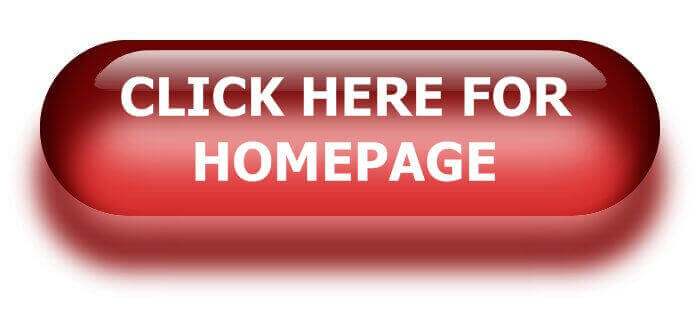
Jika alamat URL sudah benar, Anda juga dapat mencoba kembali ke beranda. Caranya yaitu dengan menghapus semuanya setelah nama domain situs web di URL. Misalnya, jika URL pada halaman yang error adalah “https://www.computerhope.com/thispageisgone.htm”. Anda akan menghapus “/thispageisgone.htm” dari URL untuk kembali ke beranda situs web.
Jika beranda juga tidak berfungsi, maka situs web yang lengkap telah dihapus atau dihapus. Satu-satunya kemungkinan adalah situs itu telah dicadangkan di tempat lain. Jika beranda tersebut dapat terbuka dan berfungsi, gunakan situs itu untuk mencoba menemukan halaman yang hilang. Atau dapat juga untuk menghubungi pemilik halaman tentang tautan yang rusak sehingga dapat diperbaiki.
5. Cari Halaman di Mesin Pencari Google
Kita sering mengetikan alamat URL namun masih mengalami kesalahan. Untuk menghindari kesalahan ini cobalah cari halaman di mesin pencari google. Dengan mengetikkan nama halaman yang dicari pada mesin pencari, maka halaman yang diketik akan diramban oleh google.
6. Bersihkan Cache
Halaman yang mengalami error 404, loading yang lama, dan berbagai kendala lain ketika melakukan browsing dapat disebabkan karena cache. Kesalahan karena cache ini biasanya ditandai ketika kita selalu gagal browsing melalui laptop padahal sangat lancar ketika menggunakan handphone. Ini berarti cache pada laptop sudah terlalau banyak. Cache pada history memang kerap menghambat penelusuran. Oleh karena itu cobalah untuk menghapus cache pada halaman browser Anda.
Baca Juga : Apa Itu Cookies?, Dan Apa Perbedaannya Dengan Cache?.
Jika sudah melakukan salah satu cara mengatasi error 404 di atas dan berhasil membuka halaman yang dicari, segera bookmark halaman tersebut agar error 404 dapat dihindari di masa mendatang. Demikian artikel mengenai apa yang harus dilakukan ketika muncul halaman error 404. Semoga artikel ini dapat membantu dan menyelesaikan masalah error 404 pada halaman yang akan diakses.



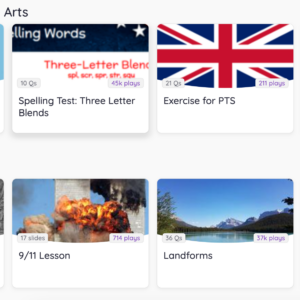
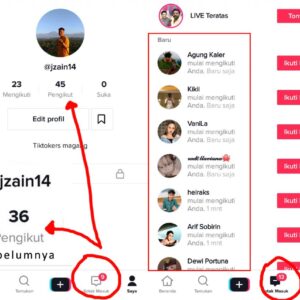
In both MRL lpr and New Zealand Black White NZB W F 1 lupus prone mouse strains, female mice have more severe disease, and altering estrogen levels alters disease expression, with more estrogen leading to high titers of autoantibodies, more severe renal disease, and earlier death 9 online generic cialis